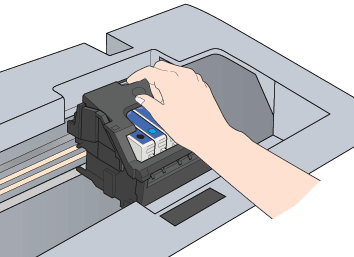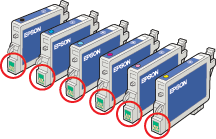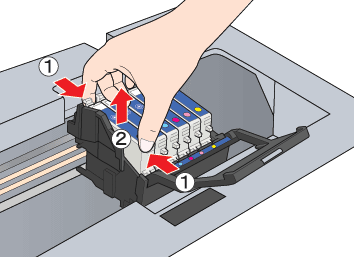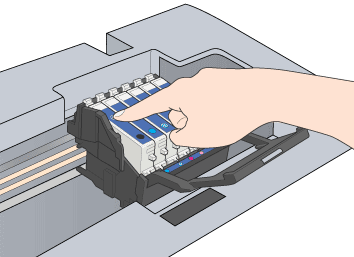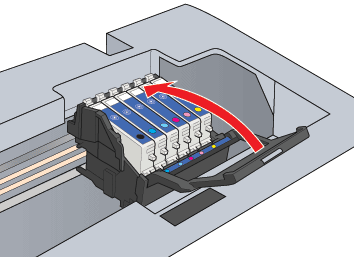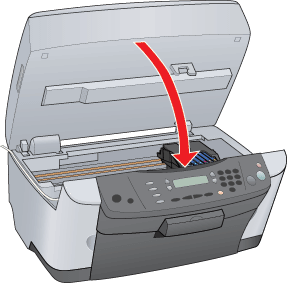Sustitución de cartuchos de tinta
Sustitución de un cartucho de tinta
 Con el panel de control
Con el panel de control
 Con EPSON Status Monitor
Con EPSON Status Monitor
Puede sustituir cartuchos de tinta mediante el panel de control o mediante la utilidad Status Monitor. Consulte la sección correspondiente.
 |
Nota:
|
Con el panel de control
Siga estos pasos para sustituir un cartucho de tinta.
 |
Compruebe que el equipo esté activado.
|
 |
Cuando no quede tinta:
Consulte el mensaje de la pantalla LCD para saber qué cartucho está vacío. Después, pulse el botón Iniciar Color  . .
|
Cuando quede poca tinta:
Pulse el botón Modo Configurar para entrar en el modo Configurar. Pulse el botón A varias veces hasta que aparezca el mensaje 4.Cart. Tinta en la pantalla LCD. Entonces, pulse el botón Iniciar Color  .
.
Los cartuchos de tinta se colocarán en la posición de sustitución.
 |
Compruebe que esté cerrada la cubierta para documentos. Después, abra el escáner.
|

 |  |
Precaución
|
 |  | -
No abra el escáner si la cubierta para documentos sigue abierta.
|
|
 |  | -
No mueva el cabezal de impresión con la mano. Podría estropear el equipo.
|
|
 |  | -
No empiece la sustitución de un cartucho hasta que no se detenga el cabezal de impresión.
|
|
 |
Abra la tapa del cartucho.
|
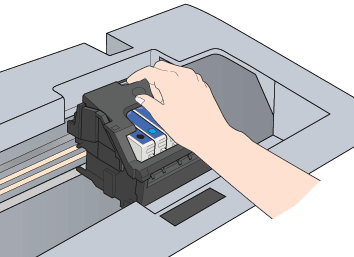
 |
Extraiga un cartucho de tinta de su embalaje.
|
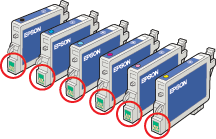
 |
Apriete los laterales del cartucho de tinta que desee sustituir. Extraiga el cartucho del equipo y deséchelo de forma adecuada. No desmonte ni intente rellenar el cartucho usado.
|
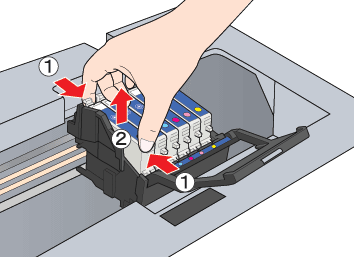
 |  |
Advertencia:
|
 |  | |
Tenga cuidado al manipular los cartuchos de tinta usados. Es posible que haya tinta alrededor del puerto de suministro de tinta. Si se mancha la piel de tinta, lávese a conciencia con agua y jabón. Si le entra tinta en los ojos, láveselos inmediatamente con agua. Si, aun después de lavarse a conciencia, sigue notando molestias o problemas de vista, acuda a un médico de inmediato.
|
|
 |  |
Precaución:
|
 |  | |
Deje el cartucho de tinta instalado hasta justo antes de su sustitución. En caso contrario, podría secarse la tinta que queda en los inyectores del cabezal de impresión.
|
|
 |
Coloque el cartucho nuevo recto en su soporte, y luego presione la parte superior del cartucho hasta oír un clic que indica que está encajado.
|
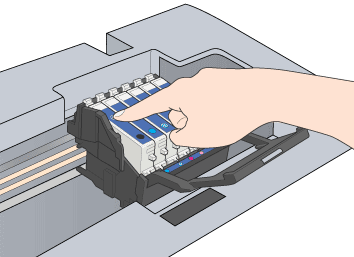
Si tiene que sustituir el otro cartucho, repita los pasos 6 y 7.
 |
Cierre la cubierta de los cartuchos.
|
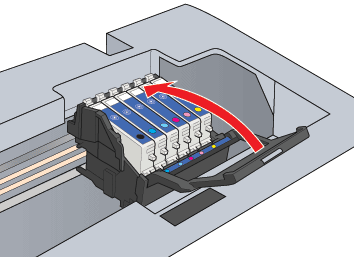
 |  |
Nota:
|
 |  | |
Si tiene dificultades para cerrar la cubierta de los cartuchos, vaya al paso 7 para comprobar que el cartucho está bien instalado.
|
|
 |
Cierre la unidad del escáner.
|
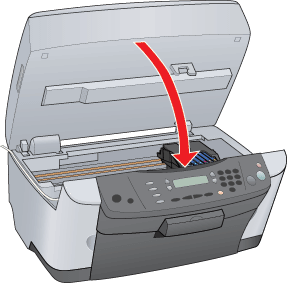
El cabezal de impresión se colocará en su posición de reposo y comenzará la carga de la tinta. Durante la carga de tinta, la pantalla LCD muestra el mensaje Cargando.... Cuando termina la carga de tinta, el mensaje Cargando... desaparece de la pantalla LCD.
 |  |
Precaución:
|
 |  | |
No desactive nunca este aparato mientras se visualice Cargando... en el panel LCD; en caso contrario esto producirá la carga incompleta de la tinta.
|
|
 |  |
Nota:
|
 |  | |
Si instala un cartucho de tinta usado con un nivel de tinta bajo, es posible que se vacíe justo después de la sustitución. En ese caso, sustituya el cartucho por otro nuevo.
|
|

[Arriba]
Con EPSON Status Monitor
Puede supervisar el nivel de tinta restante desde el ordenador y ver instrucciones en pantalla para sustituir un cartucho casi sin tinta o vacío por medio de EPSON Status Monitor 3 (en Windows) o EPSON StatusMonitor (en Macintosh).
Cuando un cartucho de tinta esté casi o totalmente vacío, haga clic en Cómo en la ventana EPSON Status Monitor. Siga las instrucciones que aparecen en pantalla para cambiar el cartucho.
Si desea más información sobre el uso de EPSON Status Monitor, consulte Con EPSON StatusMonitor.

[Arriba]
 Con el panel de control
Con el panel de control Con EPSON Status Monitor
Con EPSON Status MonitorCon el panel de control
Con EPSON Status Monitor


 .
.
.